绘制文字
CanvasRenderingContext2D.textAlign
设置文本水平对齐方式。支持属性值有:start(默认值),end,left,right以及center。
CanvasRenderingContext2D.textBaseline
设置文本基线对齐方式。支持属性值有:top,hanging,middle,alphabetic(默认值),ideographic,bottom。
CanvasRenderingContext2D.direction
设置文本显示方向。支持属性值有:inherit(默认值),ltr和rtl。
ctx.font = ‘bold 10px serif’;
ctx.fillStyle = ‘#9B9B9B’;
ctx.textAlign = ‘center’;
ctx.textBaseline = ‘middle’;
ctx.fillText(‘你想要绘制的文字:’, 0, 0);
绘制换行文字
/**
-
canvas绘制换行文字
-
@param
-
ctx:canvas的 2d 对象
-
t:绘制的文字
-
x,y:文字坐标
-
w:文字最大宽度
*/
drawtext(ctx, t, x, y, w) {
const chr = t.split(‘’);
let temp = ‘’;
const row = [];
for (let a = 0; a < chr.length; a++) {
if (
ctx.measureText(temp).width < w &&
ctx.measureText(temp + chr[a]).width <= w
) {
temp += chr[a];
} else {
row.push(temp);
temp = chr[a];
}
}
row.push(temp);
for (let b = 0; b < row.length; b++) {
ctx.fillText(row[b], x, y + b * 14); //每行字体y坐标间隔14
}
},
保存canvas
const query = wx.createSelectorQuery();
const canvasObj = await new Promise((resolve, reject) => {
query.select(‘#canvas’)
.fields({ node: true, size: true })
.exec(async (res) => {
resolve(res[0].node);
})
});
wx.canvasToTempFilePath({
x: 0,
y: 0,
width: this.data.windowWidth * 0.785,
height: this.data.windowHeight * 0.5,
destWidth: (this.data.canvasWidth * 750) / this.data.windowWidth,
destHeight:
(((this.data.canvasWidth * 750) / this.data.windowWidth) * 785) / 500,
canvas: canvasObj, //现在的写法
quality: 1,
success: (res) => {
wx.saveImageToPhotosAlbum({
filePath: res.tempFilePath,
success: () => {
this.setData({
showModal: false,
});
app.toast(‘保存成功!’);
},
});
},
});
canvas尺寸问题
在H5中,canvas是存在width、height属性设置canvas的宽高,而在小程序中并没有这两个属性,通过HTML内联样式或者CSS样式则只是简单裁剪了canvas,并没有实现canvas整个画布的缩放/扩大,因此我们需要运用JS去实现canvas宽高的调整
const query = wx.createSelectorQuery();
query
.select(‘#canvas’)
.fields({ node: true, size: true })
.exec((res) => {
console.log(res);
const canvas = res[0].node;
const ctx = canvas.getContext(‘2d’);
const dpr = wx.getSystemInfoSync().pixelRatio;
canvas.width = res[0].width * dpr;
canvas.height = res[0].height * dpr;
ctx.scale(dpr, dpr);
})
绘制图片层级问题
由于绘制图片为异步操作,且图片大小不一致,因此绘制图片很有可能导致图片小的先绘制,从而导致绘制层级不尽如人意。在微信小程序中,建议背景大图沿用之前的方法,在页面onLoad函数中获取图片信息,使用临时地址绘制,这样就可以保证背景大图的绘制速度。
wx.getImageInfo({
最后
自我介绍一下,小编13年上海交大毕业,曾经在小公司待过,也去过华为、OPPO等大厂,18年进入阿里一直到现在。
深知大多数初中级Android工程师,想要提升技能,往往是自己摸索成长,自己不成体系的自学效果低效漫长且无助。
因此收集整理了一份《2024年Web前端开发全套学习资料》,初衷也很简单,就是希望能够帮助到想自学提升又不知道该从何学起的朋友,同时减轻大家的负担。
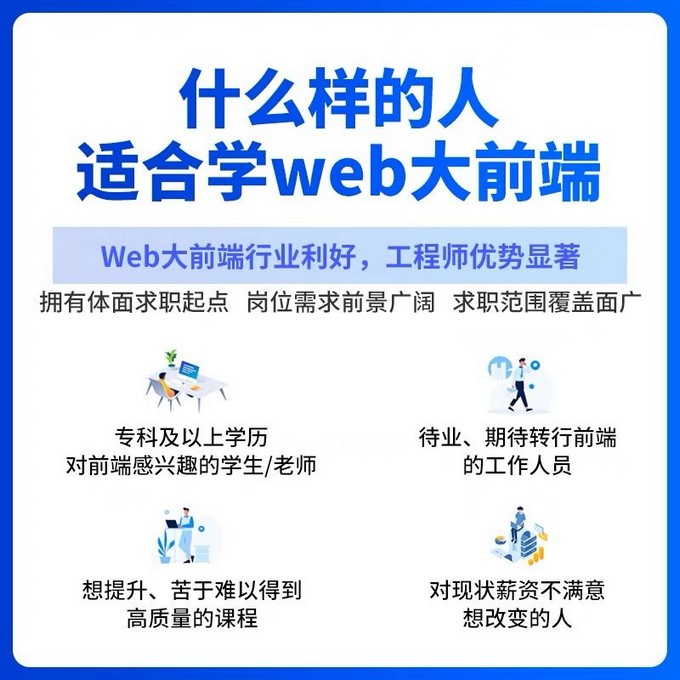

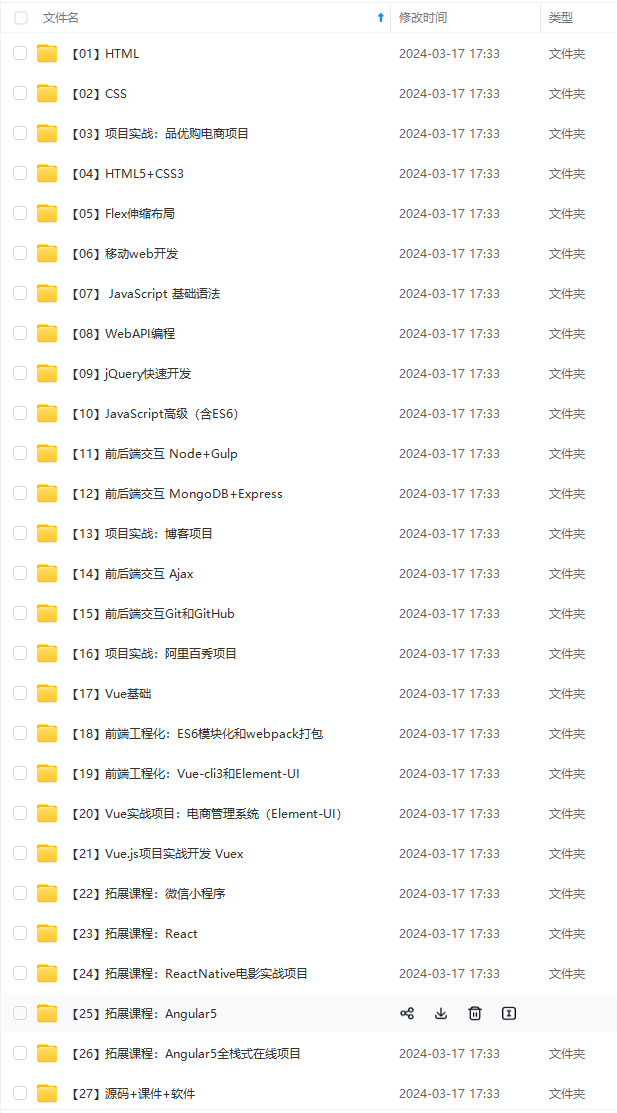
既有适合小白学习的零基础资料,也有适合3年以上经验的小伙伴深入学习提升的进阶课程,基本涵盖了95%以上Android开发知识点!不论你是刚入门Android开发的新手,还是希望在技术上不断提升的资深开发者,这些资料都将为你打开新的学习之门!
如果你觉得这些内容对你有帮助,需要这份全套学习资料的朋友可以戳我获取!!
由于文件比较大,这里只是将部分目录截图出来,每个节点里面都包含大厂面经、学习笔记、源码讲义、实战项目、讲解视频,并且会持续更新!
上经验的小伙伴深入学习提升的进阶课程,基本涵盖了95%以上Android开发知识点!不论你是刚入门Android开发的新手,还是希望在技术上不断提升的资深开发者,这些资料都将为你打开新的学习之门!**
如果你觉得这些内容对你有帮助,需要这份全套学习资料的朋友可以戳我获取!!
由于文件比较大,这里只是将部分目录截图出来,每个节点里面都包含大厂面经、学习笔记、源码讲义、实战项目、讲解视频,并且会持续更新!






















 787
787

 被折叠的 条评论
为什么被折叠?
被折叠的 条评论
为什么被折叠?








